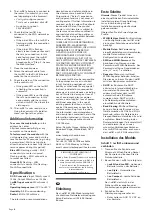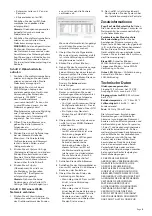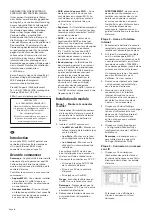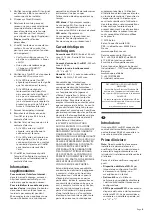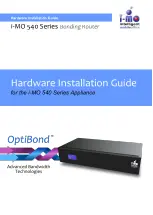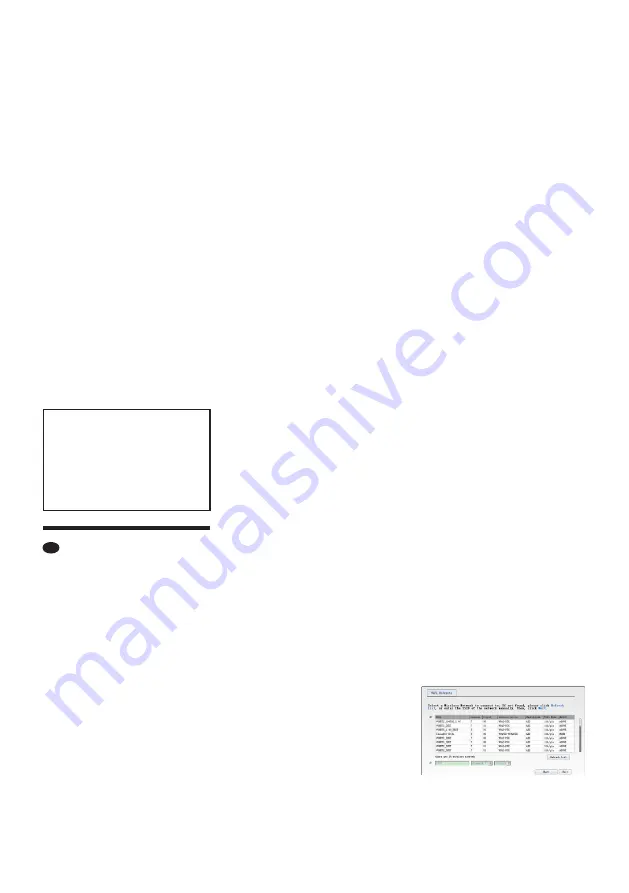
Page
4
ABÄNDERUNG EINES VERTRAGS
ZWISCHEN DEN PARTEIEN DIENEN.
Unter keinen Umständen ist Eaton
dem Käufer oder Benutzer gegenüber
vertraglich, aus unerlaubter Handlung
heraus (einschließlich Fahrlässigkeit),
in Kausalhaftung oder anderweitig
für etwaige besondere, mittelbare,
Neben- oder Folgeschäden oder
Verluste haftbar, einschließlich
Schäden oder Verluste in Bezug auf
die Nutzung von Geräten, Anlagen
oder des Stromsystems, Kapitalkosten,
Stromausfälle, Zusatzkosten für die
Verwendung bestehender Energiever-
sorgungsanlagen oder für Ansprüche
gegen den Käufer oder Benutzer
seitens seiner Kunden, die sich aus
der Nutzung der hierin enthaltenen
Informationen, Empfehlungen und
Beschreibungen ergeben. Änderungen
der in diesem Dokument enthaltenen
Informationen vorbehalten.
© 2019 Eaton
Eaton, Security House, Vantage Point
Business Village, Mitcheldean, GL17
0SZ, Vereinigtes Königreich
www.touchpoint-online.com
Produkt-Support (Großbritannien)
Tel.: +44 (0) 1594 541978, montags bis
freitags 08:30 bis 17:00 Uhr
E-Mail: [email protected]
VEREINFACHTE
EU-KONFORMITÄTSERKLÄRUNG
Hiermit erklärt Eaton Electrical Products
Ltd, dass der Funkanlagentyp i-wifi01 der
Richtlinie 2014/53/EU entspricht.
Der vollständige Text der
EU-Konformitätserklärung ist unter der
folgenden Internetadresse verfügbar:
www.touchpoint-online.com
FR
Introduction
Le module Wi-Fi i-wifi01 permet aux
centrales d’alarmes Eaton équipées
d’un port Ethernet RJ-45 de se
connecter à un réseau sans fil.
Avant de commencer
Remarque :
Ce produit doit être installé
uniquement par le personnel qualifié.
Cette notice doit être lue de même
que les instructions d’installation de la
centrale d’alarme.
Contrôlez les points suivants avant de
commencer :
•
Appareil Wi-Fi
– Vous devrez installer
et configurer l’i-wifi01 depuis un
ordinateur portable, un smartphone
ou une tablette.
•
Données mobiles
– Si vous utilisez
un téléphone portable, il est conseillé
de désactiver les données mobiles
au cours de la configuration.
•
SSID et mot de passe Wi-Fi
– Vous
devrez vous munir du nom et du
mot de passe du réseau Wi-Fi. Le
mot de passe ne doit pas contenir
de caractères spéciaux tels que
« @ » et « ! ».
•
Répéteurs
– Si l’installation comprend
des répéteurs Wi-Fi, mettez- les hors
tension avant de connecter l’i-wifi01
au routeur principal.
•
DHCP
– Le routeur doit avoir la
fonctionnalité DHCP activée (par
défaut sur la plupart des routeurs)
pour permettre au routeur d’assigner
automatiquement une adresse
IP à l’i-wifi01. La fonction DHCP
est recommandée pour tous les
périphériques réseau, y compris
le panneau de configuration.
•
Band steering
– La fonctionnalité
band steering permet à un routeur
de faire basculer les périphériques
entre 2,4 GHz et 5 GHz à condition
que les périphériques prennent
en charge les deux fréquences.
Il est conseillé de désactiver le
band steering dans les réglages
du routeur (si prise en charge)
pour éviter des déconnexions
intempestives de l’i-wifi01, même si
l’i-wifi01 convient uniquement à une
fréquence de 2,4 GHz.
Installation du module
Étape 1 – Monter et connecter
l’i-wifi01
1. Débranchez l’alimentation secteur
de la centrale d’alarme, ouvrez le
couvercle de la centrale d’alarme
puis débranchez sa batterie de
secours.
2. Insérez l’i-wifi01 comme suit :
•
i-on40H et i-on30R
– Montez sur
la face latérale de la batterie (pas
sur la batterie).
•
i-on Style
– Montez sur le fond
du compartiment de la batterie.
•
i-on Compact
– Montez sur le
côté droit du compartiment de
la batterie.
Le système i-wifi01 ne doit pas
être installé près d’une source de
chaleur ou d’une antenne radio.
3. Connectez le convertisseur CC-CC :
•
Fil rouge à la prise AUX 12Vdc
de la centrale d’alarme.
•
Fil noir sur 0V de la centrale
d’alarme.
•
Prise jack vers l’i-wifi01.
Ne pas
brancher le câble réseau
i-wifi01 (vous le ferez plus tard).
Remarque :
Ne remplacez pas le
convertisseur CC-CC par une autre
alimentation électrique.
4. Rebranchez la batterie de secours
puis rétablissez l’alimentation
secteur.
AVERTISSEMENT :
des tensions
de secteur sont présentes sur
les têtes recouvertes des vis du
bornier du connecteur secteur
et sur les connexions du porte-
fusible. Pour plus d’informations
sur l’emplacement de ces
composants, reportez-vous au
guide d’installation de la centrale
d’alarme.
Étape 2 – Accès à l’interface
Internet
1. Rebranchez la batterie de secours,
remettez le couvercle en place puis
rétablissez l’alimentation secteur.
2. À l’aide d’un ordinateur portable
ou d’un autre appareil Wi-Fi,
connectez-vous au réseau sans fil
« secureconnectwifi » en utilisant
le code de sécurité « 12345678 ».
Vous devrez patienter jusqu’à deux
minutes avant de voir le réseau.
Un message de type « Connecté,
pas d’accès Internet » peut
s’afficher. Ceci est normal.
3. Ouvrez un navigateur puis tapez
« http://secureconnectwifi.cfg »
dans la barre d’adresses.
4. Lorsque vous y êtes invité,
connectez-vous à l’interface
Internet du module. Le nom
d’utilisateur et le mot de passe
par défaut sont tous les deux
« eaton » (en minuscules).
5. Cliquez sur
System Settings
(Paramètres système), puis changez
le nom d’utilisateur et le mot
de passe de l’interface Internet.
Conservez ces informations
en lieu sûr pour vous y référer
ultérieurement.
6. Cliquez sur
Apply (Appliquer).
« Configuration Successfully »
(configuration réussie ) s’affiche
brièvement.
Remarque :
ne changez aucun
paramètre dans la page
LAN
Settings (Paramètres LAN).
Étape 3 – Connexion à un réseau
sans fil
1. Cliquez sur
Scan Hotspots
(Rechercher des points d’accès)
et choisissez le réseau sans fil du
client que doit utiliser la centrale
d’alarme :
Si le réseau ne s’affiche pas,
cliquez à nouveau sur
Scan
Hotspots.